
Facebookにログインできなくなった時には原因によって解決策が異なるので、以下の場合に分けて解決策を提案します。お問い合わせフォームはどこにあるのか、削除したい場合に再度ログインしたい、電話番号を忘れてしまったなどなど。
- 原因1 「Facebookにログインできません。」と表示された
- 原因2 パスワードを忘れた
- 原因3 登録メールアドレス・ユーザーネーム・電話番号を忘れた
- 原因4 登録メールアドレス・電話番号が使えない
- 原因5 アカウントが停止・利用制限されたかもしれない
- 原因6 不正アクセスされたかもしれない
本文ではより詳しく解説を加えています。
原因1 「Facebookにログインできません。」と表示された
ログインできない原因が、「Facebookにログインできません。」と表示された場合です。
その場合には、Facebookで繋がっている友達などの助けを借りたり、サブアカウントを作成して操作をする必要があります。
- 友達のスマホでFacebookアプリにログイン
- そこから自分のアカウントのプロフィールにアクセス
- 自分のプロフィールの「…」をタップ
- 「サポートを依頼またはプロフィールを報告」をタップ
- 「その他」をタップ
- 「次へ」をタップ
- 「このアカウントの利用を再開する」をタップし手順をすすめる
もしくはPCなどでサブアカウントを作成し、そちらから自分のアカウントにアクセスし上述した操作を実行してください。
原因2 パスワードを忘れた
これはパスワードを単純に忘れており、アカウントに登録している電話番号やメールアドレスなどが使える状態の時です。もし電話番号やメールアドレスなどがわからない、使えない状態の時には原因3・4を参考に進めてください。
今回の単純にパスワードを忘れた状況ではパスワードのリセットを行い、再設定すればOKです。
- [アカウントの特定]ページにアクセス
- アカウントに登録されているメールアドレス、携帯電話番号、名前またはユーザーネームを入力
- [検索]をタップ
- 指示に従ってリセット&再設定を行う
再設定を行えば、ログインできるようになります。
原因3 登録メールアドレス・ユーザーネーム・電話番号を忘れた
通常は以下のページよりアクセスをして、「アカウントを検索」してパスワードを再設定してログインしていきます。
⇒https://www.facebook.com/login/identify
しかし、登録した情報がわからない場合はそもそもパスワードのリセットができません。
こういった時には以下のことを試してみてください。
ユーザーネームを確認してもらう
- Facebookで繋がっている友達に連絡をして以下のことを実施してもらう
- 友達にあなたのプロフィールページにアクセスしてもらう
- あなたのプロフィールページの(facebook.com/XXXX)の部分を確認して送信してもらう
ユーザーネームを確認できたら、「原因2 パスワードを忘れた」で説明した手順でパスワードの再設定を行ってください。
公開されているメールアドレス・電話番号を確認してもらう
- あなたのプロフィールの[基本データ]セクションを見てもらう
- [連絡先情報]セクションに記載されているメールアドレスか携帯電話番号を送信してもらう
メールアドレスや電話番号を確認できたら、「原因2 パスワードを忘れた」で説明した手順でパスワードの再設定を行ってください。
しかし、通常はメールアドレスや電話番号を公開設定にはしてないはずなので、こちらで対処できる可能性は低いと思われます。
その場合には今までに所有していた思い出せる限りのメールアドレスや電話番号を入力してみて試行してみてください。
原因4 登録メールアドレス・電話番号が使えない
登録しているメールアドレスが古いもので現在は使えないものになっていたり、登録している電話番号が古いもので現在は自分の電話番号ではないっていうことも起こりえます。
そういった時にはユーザーネームを使うか、信頼できる連絡先を活用する必要があります。
ユーザーネームを調べてパスワード再設定を行う
ユーザーネームを調べてパスワードを再設定するには
- Facebookで繋がっている友達に連絡をして「あなたのプロフィールページ」にアクセスしてもらう
- あなたのプロフィールページの(facebook.com/XXXX)の「XXXX」のユーザーネーム部分を確認して送信してもらう
- その情報を元にしてパスワードの再設定を行う
という流れになります。
もしくは自分でサブアカウントを作成し、友だちのプロフィールページの友だち欄から自分を探してユーザーネームを確認するなどの方法もあります。
信頼できる連絡先(事前設定必須)
事前に信頼できる連絡先として設定してないといけませんが、信頼できる連絡先を利用してアカウントへのアクセスを再開することができます。
手順は以下のようになります。
- コンピューターで「facebook.com」にアクセスする
- ログインページで「アカウントを忘れた場合」をクリック
- ダイアログが表示されたら、メールアドレス、電話番号、ユーザー名または氏名を入力して「検索」をクリックします。
- アカウントに登録されているメールアドレスのリストを調べる。いずれのメールアドレスも利用できない場合は、「上記の連絡先にアクセスできない場合」をクリック
- アクセスできる新しいメールアドレスもしくは電話番号を入力して「次へ」をクリックします。
- 「信頼できる連絡先を表示」をクリックして、信頼できる連絡先の相手の氏名を入力する
- 特別なリンクを含む一連の手順が表示される。このリンクには、あなたの信頼できる連絡先のみがアクセスできるリカバリーコードが含まれているので、友だちにリンクを送信しリンクを開くようにお願いをする
- リンクにログインコードが含まれているので、そのログインコードを友だちに教えてもらうように伝える
- 教えてもらったコードを利用して、アカウントにアクセスをする
原因5 アカウントが停止・利用制限されたかもしれない
アカウントが停止されている場合には、ログインしようと試みるとアカウントが停止されていることを示すメッセージが表示されます。
そのため、アカウントが停止されたかどうかを判断することが可能です。
それでアカウントが停止したと判断できたら、アカウントが停止された原因を考えてください。以下のような原因に当てはまっている場合には再開はできない可能性が高いです。
- Facebook利用規約に反するコンテンツの投稿
- Facebookで許可されてない行為を繰り返している
- 偽名を利用している
- 他人になりすましている
- いやがらせ、広告、宣伝、その他許可されてない行為を目的として、他のユーザーに接している
これらに当てはまってない場合には、審査のリクエストを依頼する必要があります。
こちらにアクセスをしてください。⇒審査リクエストフォーム
審査の結果、必ずしも復活できるとは限りません。
原因6 不正アクセスされたかもしれない
Facebookアカウントに不正アクセスされた、乗っ取られたという状況においては、以下のページにアクセスをしてください。
⇒https://www.facebook.com/hacked
そうすると問題の内容について聞かれます。
アカウントのセキュリティに不安をお持ちの場合、以下のステップを実行してください。まず、問題の内容についてお聞かせください。
- 作成した覚えのない投稿、メッセージ、イベントがアカウントにあった
- 誰かが自分のアカウントにアクセスした
- 私の名前または写真が使われているアカウントを見つけた
- 非公開だと思っていたコンテンツが他の人に表示された
- 該当するものがない
これらのいずれかを選択して「次へ」をクリックします。
後は、「アカウントの安全を確保しましょうFacebookアカウントのセキュリティを確保するため、パスワード変更とアカウントへの変更がユーザーによるものであることを確認するためのステップを実行してください。」といった流れに従ってアカウントの安全を確保してください。













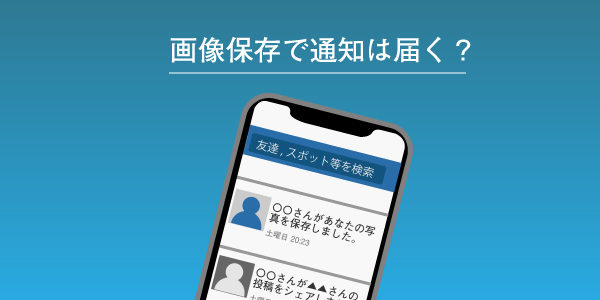




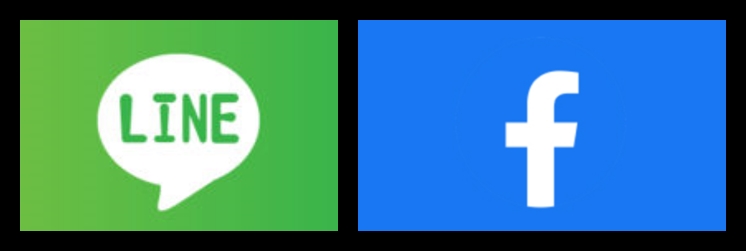


Yahoo!ニュースなどを見たときの記事で気になったものをFacebookに反映させたいができないでいるので、解決方法をアシストしてもらいたい…希望は電話でお願いしたいのでよろしくお願いします。